Jak dodać zegary stacjonarne do systemu Windows 10

- 4003
- 333
- Maria Piwowarczyk
Czas ma znaczenie bardziej niż kiedykolwiek. Więcej osób pracuje w domu. Ale to może sprawić, że synchronizacja ze współpracownikami jest trochę trudna. „Mam czas na Atlantyku i są na środku, podobnie jak ich 8? Co dzieje się z czasem oszczędności w świetle dziennym?"
Nie trzeba już tego Google. Pokazamy Ci, jak dodać więcej zegarów stacjonarnych do systemu Windows 10 oraz kilka wskazówek i sztuczek z zegarami i czasem.
Spis treści
- Wybierać Dostosuj datę/godzinę.
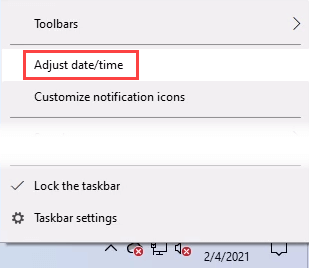
- w Data i godzina okno, przewiń w dół i wybierz Dodaj zegary dla różnych stref czasowych.

- Kiedy Data i godzina okno otwiera się, wybierz Dodatkowe zegary patka.

- Umieść znak kontrolny w Pokaż ten zegar skrzynka.
- Użyj rozwijanego pudełka Wybierz strefę czasową: Dla miasta, które chcesz śledzić.
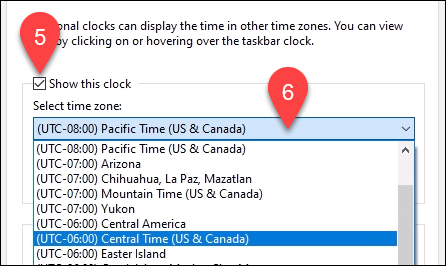
- Wprowadź nazwę wyświetlania i wybierz coś, co się wyróżni, na przykład w Chicago Office. Kontynuuj, aby dodać trzeci zegar, jeśli chcesz. Po zakończeniu wybierz OK przycisk.
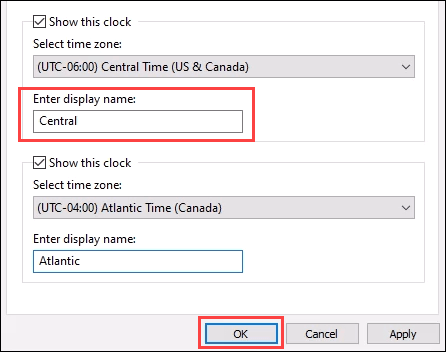
Teraz możesz zobaczyć wszystkie trzy strefy czasowe, unosząc się na zegar systemu lub wybierając.
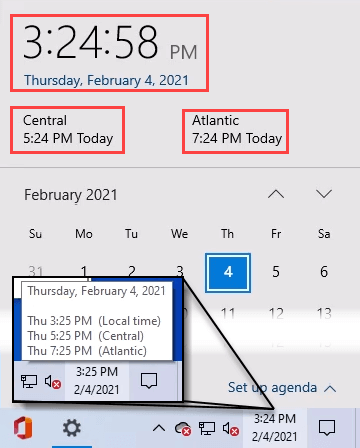
Dodaj zegar światowy do Windows 10
Dwie strefy czasowe nie wystarczą? Jesteś grzywnikiem. Potrzebujesz Microsoft Alarms & Clock aplikacja i oto jak z niej korzystać.
- Windows 10 wysyłało z Alarmy i zegar aplikacja już zainstalowana. Jeśli go nie masz, pobierz Windows Alarms & Clock z Microsoft Store i zainstaluj je. Jest wolne!
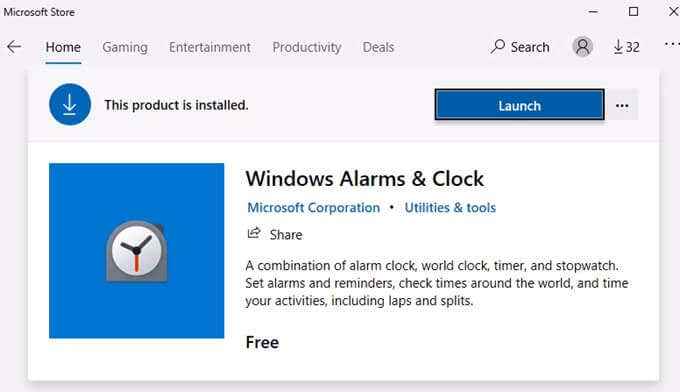
- Otwórz alarmy i zegary i wybierz Zegar patka.
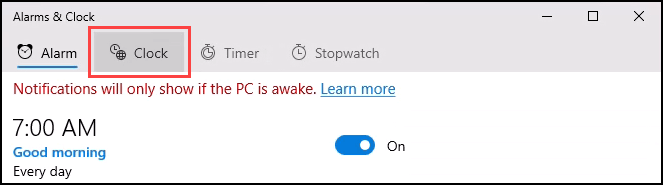
Zwróć uwagę na zacieniony obszar nad zieloną linią. To reprezentuje noc, która pomaga wizualizować porę dnia dla różnych lokalizacji.
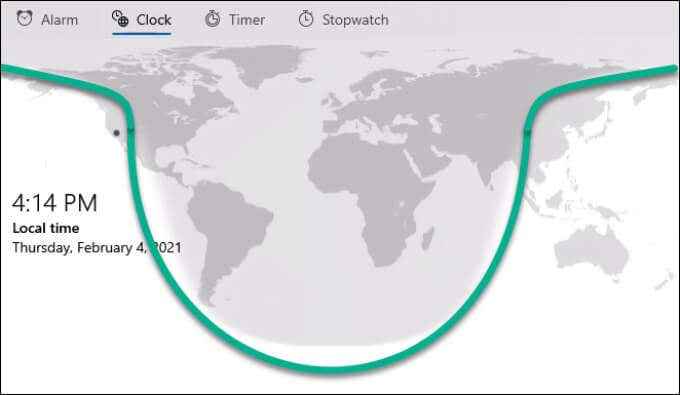
- Aby dodać szczegóły strefy czasowej, wybierz Plus znak ikona w prawym dolnym rogu. Pasek wyszukiwania otwiera się. Zacznij pisać nazwę miasta, dla którego potrzebujemy strefy czasowej. Zawędzi wybór. Wybierz ten, który pasuje. Możesz dodać tyle, ile chcesz.
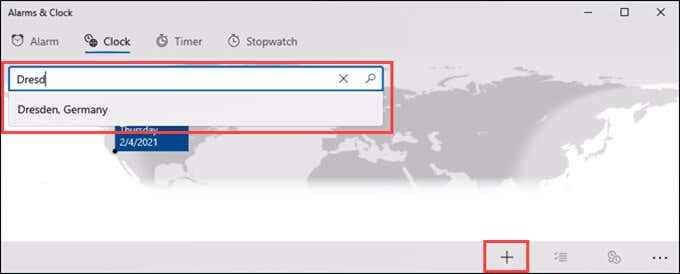
Aby usunąć zegar, wybierz Ikona wielokrotnego wyboru W prawym dolnym rogu.
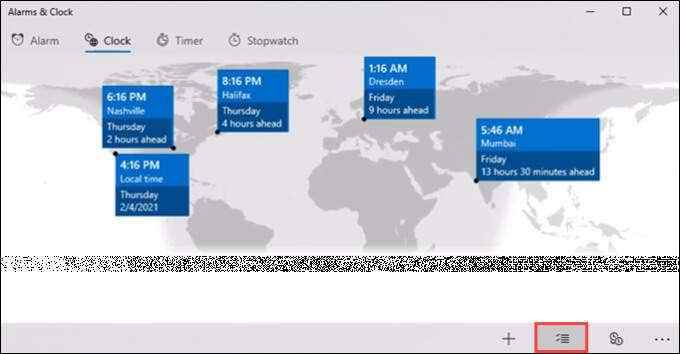
Sprawdź zegary, aby usunąć i wybierz śmieci ikona. Te zegary zniknęły.
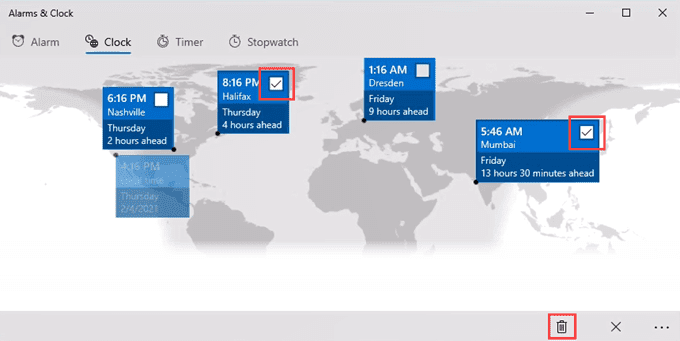
- Aby przekonwertować czas lokalny na inne strefy czasowe, wybierz Ikona wielu zegarów w prawym dolnym rogu.
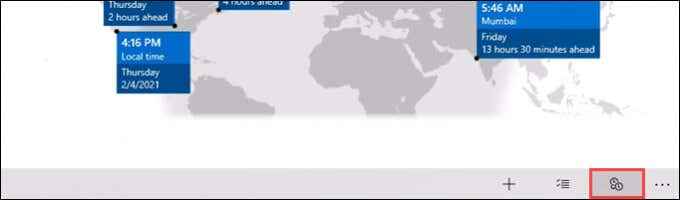
Pojawia się suwak czasowy. Liczba pośrodku suwaka to czas lokalny. Przesuń pręt w lewo lub w prawo do innej godziny i obserwuj, jak czas na pozostałych zegarach zmienia się w synchronizacji.
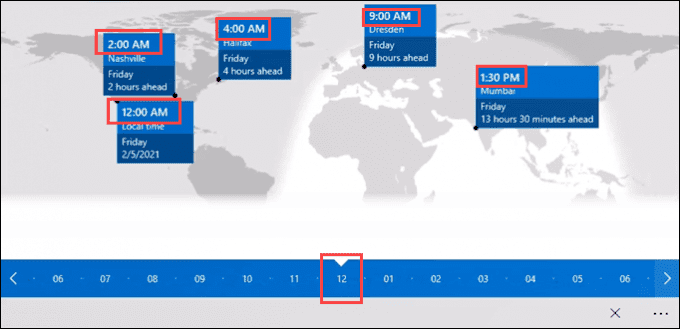
Dodaj ekran ekranu zegara do systemu Windows 10
Zmień monitor w wielki, duży zegar, gdy go nie używasz. Jest to łatwe i stylowe. Dostępnych jest wiele fajnych ekranów. Fliqlo to taki, który zalecamy. Dlaczego? Wiele ekranów zegara jest opartych na flash, a Flash jest teraz oprogramowaniem na koniec życia. Ale nowy zegar ekranu Fliqlo nie używa lampy błyskowej. Plus, jest bezpłatny. Jesteśmy pewni, że widziałeś to wcześniej.

Fliqlo jest dostępny dla Windows i Mac, ale obsługa podwójnego ekranu jest dostępna tylko w wersji Mac.
Dodaj zegar stylu widżetu Androida do systemu Windows
Jeśli lubisz widżety telefonu, spodoba ci się widżety w systemie Windows. Microsoft miał wbudowane widżety przed systemem Windows 10 o nazwie gadżety stacjonarne. Microsoft usunął je z powodu problemów bezpieczeństwa. Więc inni programiści wpadli.
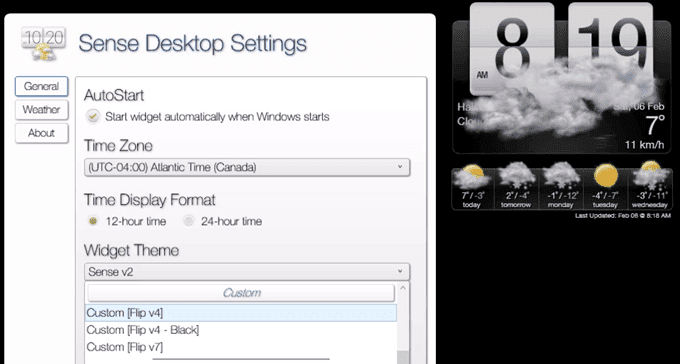
Lubimy Sense Desktop, aplikację ze sklepu Microsoft Store. Może pokazać prognozę czasu, temperatury i pogody w jednym wygodnym widżecie. Poza tym jest około tuzina motywów, więc znajdziesz taki. To nie jest wolne, ale jest za 99 centów za dużo?
Uzyskaj najdokładniejszy czas w systemie Windows 10
Musisz być na czas każdego dnia, podobnie jak komputer, aby najlepiej działał. Na przykład, jeśli otrzymujesz błędy certyfikatów w przeglądarce internetowej, przyczyną może być niewłaściwy czas na komputerze. Możesz zsynchronizować zegara z serwerem czasu.

Serwery czasowe to komputery, których jedynym zadaniem jest utrzymanie idealnego czasu i dzielenie się nią ze światem. Mają idealny czas, zsynchronizowane z zegarem atomowym. Zegary atomowe są drogie, więc rządy i duże firmy utrzymują większość z nich.
Na szczęście domyślnie system Windows 10 do serwera czasu Microsoft. Ale możesz połączyć się z innymi serwerami czasu. Potrzebujesz do tego prawa administratora.
- otwarty Panel sterowania i wybierz Zegar i region.
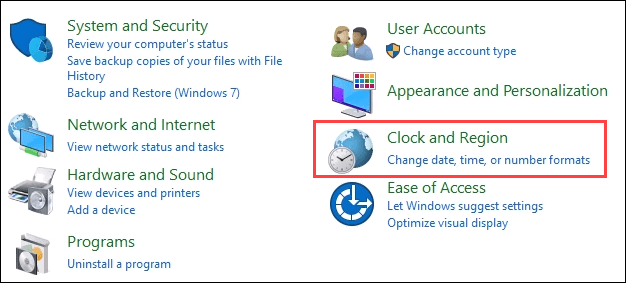
- W nowymokno, wybierz Ustaw godzinę i datę.
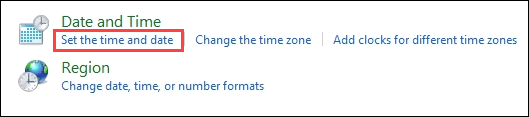
- w Data i godzina okno, przejdź do Czas w Internecie Tab, a następnie wybierz Zmień ustawienia… . Potrzebujesz do tego prawa administratora.
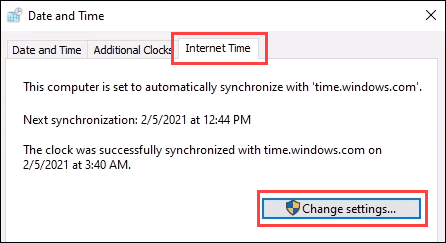
- Serwery czasowe Microsoft i NIST znajdują się w rozwijanym polu. Wybierz ten, który chcesz i wybierz OK Aby to ustawić. NIST jest National Institute of Science and Technology w USA.
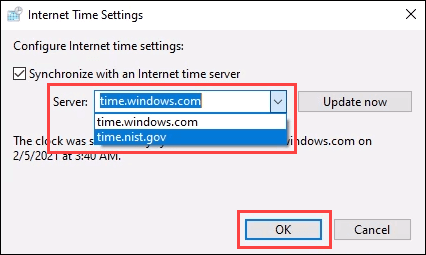
Jeśli chcesz, możesz również wpisać inny adres serwera czasu. Po wprowadzeniu wybierz OK Aby to ustawić.
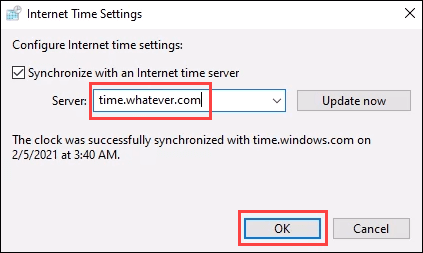
W samą porę
Jeśli czas to pieniądze, to przy wszystkich nowych zegarach powinieneś padać! Czy masz ulubioną końcówkę zegara lub sztuczkę? Fajny ekran ekranu lub widżet? Daj nam znać w komentarzach.
- « Jak usunąć plik lub katalog w Linux
- Jak naprawić „vcruntime140.Błębia DLL ”w systemie Windows 10 »

